Aggiungere una nuova aula virtuale
Nel caso in cui si utilizzi l’integrazione di ScuolaSemplice con la piattaforma Zoom per la gestione delle lezioni virtuali, sarà necessario che il proprio account disponga di un numero host PRO corrispondente al numero massimo di lezioni che possono svolgersi in contemporanea. Cliccare qui per leggere la guida completa.
Il procedimento per aggiungere una nuova aula virtuale è molto semplice ed è composto da 3 fasi: acquisto della nuova licenza, creazione del nuovo utente, caricamento del nuovo host.
Acquisto della nuova licenza
Navigare all’indirizzo Web https://zoom.us ed effettuare l’accesso al proprio account master che risulta collegato a ScuolaSemplice.

Nota Bene: sarà fondamentale acquistare il nuovo host dallo stesso account master di Zoom che è stato precedentemente interconnesso a ScuolaSemplice; NON dovrà assolutamente essere creato un nuovo account master per acquistare il nuovo host.
Dalla barra orizzontale in alto cliccare su “PIANI E PREZZI” e dalla pagina successiva cliccare sul proprio piano corrente.

Dalla schermata successiva cliccare su “Edit current plan” per entrare in modifica del proprio abbonamento.
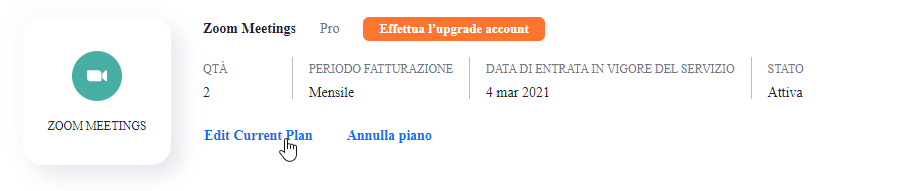
Di seguito, aumentare il numero di licenze dal numero attuale a quello nuovo (se per esempio voglio passare da 1 host a 2 host, dovrò modificare il numero da 1 a 2) ed il costo del proprio abbonamento a Zoom aumenterà in base al numero di licenze che si sta aggiungendo.

Quindi cliccare il pulsante in basso “Salva e continua” e proseguire con i prossimi passaggi per terminare l’operazione.
Creazione del nuovo utente
Dopo aver acquistato la nuova licenza, sarà necessario creare l’utente legandoci un nuovo indirizzo email (quindi diverso rispetto a quello utilizzo per l’altro/i host).
Quindi, sempre dal proprio account master di Zoom, navigare al Menù AMMINISTRATORE → Gestione utenti → Utenti.
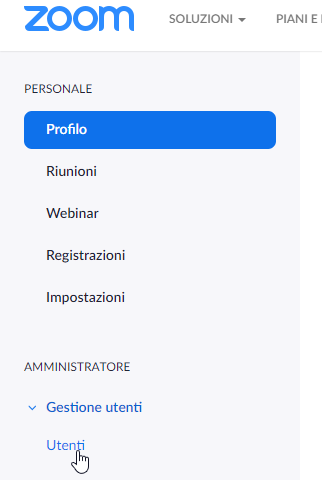
Zoom rileverà che c’è una nuova licenza per host PRO che potrà essere utilizzata e quindi legata ad un nuovo utente.
Quindi cliccare il pulsante in alto a destra “+ Aggiungi utenti” e, dalla finestra che si apre, inserire il nuovo indirizzo nel primo campo e lasciare spuntata l’opzione “Con licenza“.
Cliccare poi il tasto “Aggiungi” per terminare l’operazione.
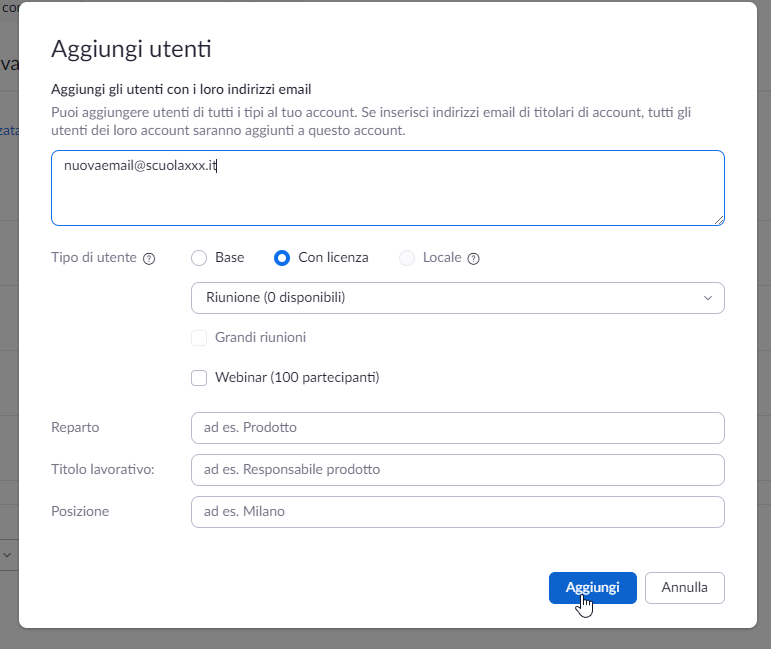
Caricamento del nuovo host
Terminati i primi due passaggi dal proprio account Zoom, come terzo ed ultimo passaggio, dal sistema ScuolaSemplice navigare alla voce di menù Configurazione → Integrazioni ed espandere la sezione “Integrazione con Zoom – sistema di lezioni “. Dalla prossima schermata cliccare quindi il pulsante “Carica/aggiorna la lista degli utenti/host Zoom” .

Il sistema andrà quindi ad aggiungere il nuovo host (denominato “Virtual Classroom n”) alla lista sottostante ed automaticamente creerà la nuova aula virtuale (denominata “Virtual Classroom n”) nella sezione Anagrafiche → Aule.
Nota Bene: non sarà necessario creare manualmente la nuova aula virtuale, sarà il sistema che la creerà automaticamente dopo aver cliccato il pulsante per caricare il nuovo host acquistato